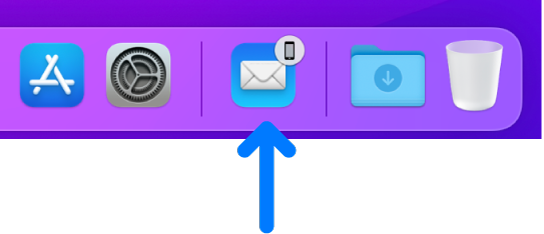Du hast recht - mir persönlich gefällt das synchroneArbeiten besser:
Nahtloses Weiterarbeiten mit Handoff auf dem Mac
Mit Handoff kannst du eine Aktivität auf einem Apple-Gerät (Mac, iPhone, iPad oder Apple Watch) beginnen und diese dann auf einem anderen Gerät nahtlos fortsetzen. Beginne zum Beispiel eine E-Mail-Antwort auf deinem iPhone und beende sie in Mail auf dem Mac. Handoff lässt sich mit vielen Apple-Apps verwenden, etwa Kalender, Kontakte, Pages und Safari. Auch einige Apps von Drittanbietern können mit Handoff funktionieren.
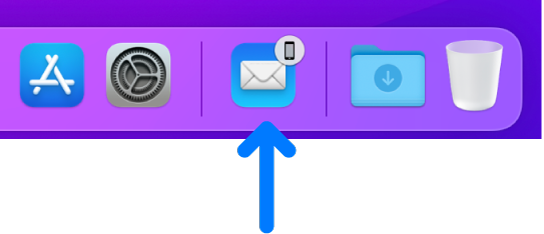
Damit du Handoff verwenden kannst, müssen deine Apple-Geräte die Systemvoraussetzungen für die Integration (Continuity) erfüllen. Du musst zudem WLAN, Bluetooth und Handoff in den Systemeinstellungen (auf dem Mac) bzw. in den Einstellungen (auf iOS- und iPadOS-Geräten) aktivieren. Du musst mit derselben Apple-ID auf all deinen Geräten angemeldet sein.
Tipp: Wenn Handoff aktiviert ist, kannst du die universelle Zwischenablage verwenden, um Text, Bilder, Fotos und Videos zwischen Geräten zu kopieren und einzusetzen. Du kannst auch Dateien zwischen Mac-Computern kopieren.
Aktivieren oder Deaktivieren der Funktion „Handoff“
Hinweis: Wenn eine Handoff-Option auf dem Gerät nicht verfügbar ist, wird Handoff nicht unterstützt.
- Auf deinem Mac: Wähle Menü „Apple“
 > „Systemeinstellungen“, klicke auf „Allgemein“
> „Systemeinstellungen“, klicke auf „Allgemein“  und aktiviere dann „Handoff zwischen diesem Mac und deinen iCloud-Geräten erlauben“ (unten im Bereich). Deaktiviere die Option, um sie auszuschalten.
und aktiviere dann „Handoff zwischen diesem Mac und deinen iCloud-Geräten erlauben“ (unten im Bereich). Deaktiviere die Option, um sie auszuschalten. - Auf dem iPad, iPhone oder iPod touch: Wähle „Einstellungen“ > „Allgemein“ > „AirPlay & Handoff“ und aktiviere oder deaktiviere Handoff.
- Auf einer Apple Watch: Öffne die App „Apple Watch“ auf dem iPhone, wähle „Meine Uhr“ > „Allgemein“ und aktiviere oder deaktiviere die Option „Handoff aktivieren“.
Von Gerät zu Gerät weitergeben
- Vom Mac an ein iOS- oder iPadOS-Gerät: Das Handoff-Symbol der App, die du auf dem Mac verwendest, erscheint auf deinem iPhone (unten im App-Umschalter) oder auf deinem iPad oder iPod touch (am Ende des Docks). Tippe einfach, um die Aktivität mit der App fortzusetzen.
- Von einem iOS- oder iPadOS-Gerät oder der Apple Watch an den Mac: Das Handoff-Symbol der App, die du auf dem iPhone, iPad, iPod touch oder der Apple Watch verwendest, erscheint auf deinem Mac ganz rechts im Dock (oder unten, je nach Position des Dock). Klicke auf das Symbol, um die Aktivität mit der App fortzusetzen.
- Du kannst auch die Tastenkombination „Befehl-Tabulator“ drücken, um schnell zu der App zu wechseln, die mit dem Handoff-Symbol gekennzeichnet ist.
Vgl. auch
Verwenden der Funktion „Integration“ zum geräteübergreifenden Arbeiten auf Apple-Geräten
Aktivieren oder Deaktivieren von Bluetooth auf dem Mac
Bei der Systemeinstellung „Apple-ID“ auf dem Mac anmelden
Apple Support-Artikel: Die Funktion „Integration“ verwenden, um Mac, iPhone, iPad, iPod touch und Apple Watch zu verbinden